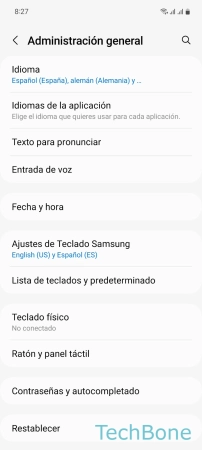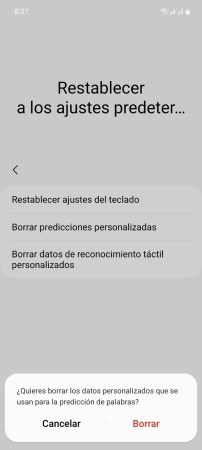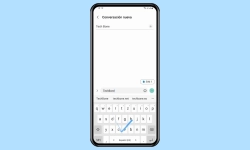Samsung - Borrar el Historial y los Datos del Teclado
El usuario puede eliminar las palabras aprendidas y borrar los datos del teclado en cualquier momento.
Escrito por Denny Krull · Última actualización el
En caso de que se muestren sugerencias de palabras no deseadas en el teclado Samsung, el usuario puede restablecerlo y eliminar las palabras aprendidas en cualquier momento. A continuación mostramos dónde se encuentran las opciones de restablecimiento del teclado.
El teclado Samsung ofrece dos métodos diferentes para restablecerlo: en primer lugar, se pueden restablecer todos los ajustes del teclado, lo que afecta a todos los idiomas del teclado, las disposiciones o el tema, y en segundo lugar, se pueden borrar todas las palabras aprendidas o las predicciones personalizadas si las sugerencias de palabras producen resultados no deseados.
Borrar Datos y Palabras
Al igual que su gran competidor Gboard, el teclado Samsung también ofrece autocorrección o sugerencias de palabras. El movil Samsung o el teclado aprende del ususario y de las entradas realizadas para ofrecer sugerencias personalizadas.
Para evitar que se muestren sugerencias de palabras no deseadas, el usuario puede eliminar las predicciones personalizadas en cualquier momento.
Nota: No se puede eliminar sugerencias individuales del historial del teclado.
Restablecer Ajustes
El teclado Samsung ofrece innumerables ajustes y puede adaptarse a las propias necesidades. Si se ha configurado algo, pero no da los resultados esperados., se puede restablecer el teclado y restaurar los valores predeterminados.
Preguntas más frecuentes (FAQ)
¿Cómo puedo eliminar las sugerencias de palabras del teclado?
Si el teclado Samsung sugiere palabras no deseadas, el usuario puede eliminar las predicciones personalizadas en cualquier momento.
¿Qué ocurre cuando se restablece el teclado?
Cuando restableces el teclado Samsung, todos los ajustes que hayas realizado, como los idiomas, el diseño o el tema, se restablecen a los valores predeterminados.